DCP-J925DW
FAQ & Fehlerbehebung |
Drucken eines Bildes von einer Speicherkarte oder eines USB-Sticks auf eine bedruckbare CD.
Ihr Brothergerät kann direkt auf bedruckbare CD Medien drucken, darunter sind CD-R/RW, DVD-R/RW, oder Blu-ray CD™.
Es gibt vier Möglichkeiten um auf bedruckbaren CDs zu drucken:
-
Um von einer Speicherkarte oder eines USB Sticks zu drucken, klicken Sie hier.
-
Um zu drucken durch Kopieren, beziehen Sie sich auf die Lösung: "Drucken eines Bildes von einem existierenden CD Etikett oder Bild auf einer bedruckbaren CD."
-
Um von einem Windows Computer zu drucken, beziehen Sie sich auf die Lösung: "Drucken eines Bildes von meinem Windows Computer auf eine bedruckbare CD."
- Um von einem Macintosh zu drucken, beziehen Sie sich auf die Lösung: "Drucken eines Bilder von meinem Macintosh auf eine bedruckbare CD."
Drucken durch Kopieren
Um ein Bild von einem existierendem CD Etikett oder einem quadratischem Dokument, z.B. eines Fotos, auf eine bedruckbare CD zu drucken, folgen Sie den unteren Schritten:
-
Stellen Sie sicher, dass der Automatische Dokumenteneinzug (ADF) leer ist.
- Sie können 12 cm CD Etikettenbilder kopieren.
-
Drücken Sie die LINKS ODER RECHTS PFEILTASTE um CD anzuzeigen. (Dieser Schritt könnte bei manchen Modellen übersprungen werden.)
-
Drücken Sie CD auf der Anzeige.
Sie können den Druckvorgang auch beginnen, indem Sie die CD Klappe öffnen.
-
Folgen Sie einem der unteren Schritte:
-
Falls Sie ein CD Etikettenbild kopieren wollen, drücken Sie Kopieren von CD.
- Falls Sie ein Dokument kopieren wollen, drücken Sie Kopieren von Foto.
-
Falls Sie ein CD Etikettenbild kopieren wollen, drücken Sie Kopieren von CD.
-
Stellen Sie sicher, dass mehr als 4 zoll (10cm) freier Platz hinter dem Gerät ist.
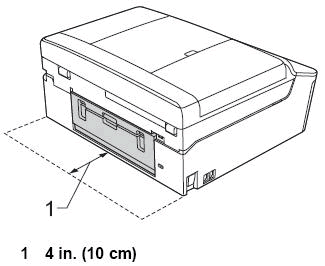
-
Drücken Sie OK.
-
Öffnen Sie die Scannerabdeckung und entfernen Sie die Diskettenabdeckung.

-
Drücken Sie OK.
- Das LCD wird Sie in der nächsten Anzeige fragen, den Innen- und Aussendurchmesser einzustellen.
-
Drücken Sie OK.
-
Drücken Sie PFEIL NACH OBEN ODER UNTEN und stellen Sie den Innen- und Aussendurchmesser oder den bedruckbaren Bereich der CD ein.
Beziehen Sie sich, für den äusseren und inneren Durchmesser, auf das bedruckbare CD Paket .
-
Drücken Sie OK.
-
Platzieren Sie die CD oder das Bild, dass Sie kopieren wollen in die Mitte des flachen Scannerglases.
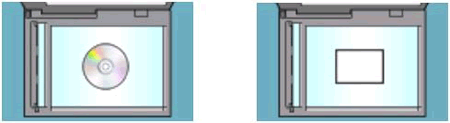
Wenn die CD oder das Bild nicht in der Mitte des flachen Scannerglases ist, wird das zu druckende Bild ausserhalb der CD sein.
-
Drücken Sie OK.
-
Drücken Sie Fabe(Colour) Start.
- Das Gerät beginnt das Bild zu scannen. Die zu druckende Vorschau wird auf dem LCD erscheinen.
-
Stellen Sie sicher, dass das Bild das Sie drucken möchten innerhalb des Rahmens des LCD ist.
- Nur der Bereich der innerhalb des Rahmens ist, wird gedruckt.
- Drücken Sie + oder - um die Bildgrösse zu verändern.
- Drücken Sie auf dem LCD PFEIL NACH OBEN, UNTEN, LINKS und RECHTS um das Bild zu bewegen.
-
Folgen Sie einem der unteren Schritte:
- Falls Sie einen Testdruck auf Papier drucken wollen, gehen Sie zu SCHRITT16.
- Falls Sie die CD drucken wollen, folgen Sie den unteren Schritten:-
Drücken Sie OK.
- Gehen Sie zu SCHRITT21.
-
Drücken Sie OK.
-
Drücken Sie Testdruck.
- Wenn die CD Klappe offen ist, schliessen Sie diese bevor Sie den Testdruck durchführen.
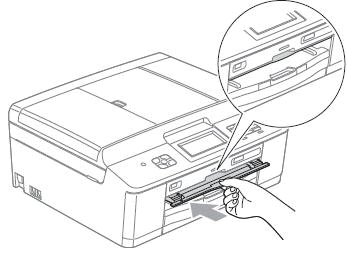
-
Falls eine CD in der CD Kassette ist, entfernen Sie die CD.
-
Stellen Sie sicher, dass Letter oder A4 Papier in der Papierkassette eingestellt ist.
Sie können für einen Testdruck nur Papier in der Grösse Letter oder A4 nutzen.
-
Drücken Sie Farbe(Colour) Start.
- Das Gerät wird das Testbild drucken.
-
Folgen Sie einem der unteren Schritte:
- Falls der Testdruck akzepabel ist, folgen Sie den unteren Schritten:-
Drücken Sie OK.
-
Gehen Sie zu SCHRITT21.
- Falls der Testdruck nicht akzeptabel ist, gehen Sie zurück zu SCHRITT16.
-
Drücken Sie OK.
-
Geben Sie die Anzahl der Kopien ein die Sie machen wollen.
- Sie können die Anzahl direkt wählen, drücken dann die Anzahl auf der Anzeige oder drücken + oder - .
-
Folgen Sie einem der folgenden Schritte:
- Falls Sie die Druckeinstellungen nicht ändern wollen, gehen Sie zu SCHRITT25.
- Falls Sie die Druckeinstellungen ändern wollen, wählen Sie Druckeinstellungen.
-
Wählen Sie ihren bedruckbaren CD Typ.
- Falls Sie bedruckbare CD wählen, gehen Sie zu SCHRITT24.
- Falls Sie glänzende CD wählen, gehen Sie zu SCHRITT25.
-
Drücken Sie Normal oder langsam trocknend.
- Wählen Sie langsam trocknend wenn der Druck verschmiert ist.
-
Wählen Sie Drucke CD.
-
Drücken und ziehen Sie die CD Klappe um diese zu öffnen.
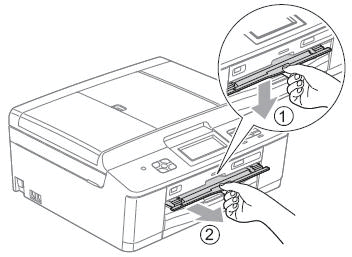
-
Platzieren Sie eine CD in die CD Kassette.
- Stellen Sie sicher, dass die zu bedruckende Fläche der CD oben ist wenn die CD in der CD Kassette liegt.
- Stellen Sie sicher, dass sich kein Schmutz auf der CD Kassette befindet.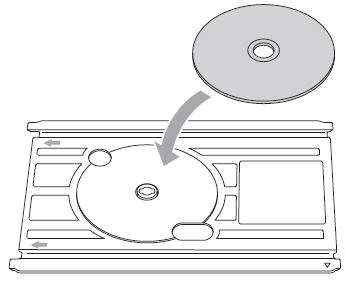
-
Fügen Sie die CD Kassette in die CD Setzführung ein.
- Stellen Sie sicher, dass die dreiecksmarkierungen der CD Kassette fluchtend mit der, der CD Setzführung ist.
Drücken Sie die CD Kassette nicht vollständig in die CD Setzführung. Wenn Sie die CD Kassette, über die dreiecksmarkierung hinaus, hereinschieben, wird diese im Gerät eingeklemmt.
-
Drücken Sie OK.
-
Drücken Sie Farbe (Colour) Start.
- Wenn Sie nur eine CD drucken wird die "Fertig" Meldung auf dem LCD angezeigt.
-
Drücken Sie OK.
- Wenn Sie nur eine CD drucken, gehen Sie zu Schritt32.
- Wenn Sie mehr als eine CD drucken, folgen Sie den unteren Schritten:
-
Entfernen Sie die CD Kassette aus der CD Setzführung.
-
Entfernen Sie die gedruckte CD aus der CD Kassette.
-
Setzen Sie eine neue CD in die CD Kassette.
-
Drücken Sie OK.
-
Drücken Sie Farbe (Colour) Start.
Das Gerät beginnt damit, die nächste Seite auszudrucken.
Wiederholen Sie SCHRITT a bis e für jede weitere CD die Sie drucken wollen.
Wenn Sie den Druckvorgang abgeschlossen haben, gehen Sie zu SCHRITT32.
Falls das gedruckte Bild über die Kanten der CD herausragt, müssen Sie evtl. die Druckposition der CD anpassen.
-
Entfernen Sie die CD Kassette aus der CD Setzführung.
-
Entfernen Sie die CD Kassette aus dder CD Setzführung.
-
Entfernen Sie die CD aus der CD Kassette.
-
Schliessen Sie die CD Setzführung.
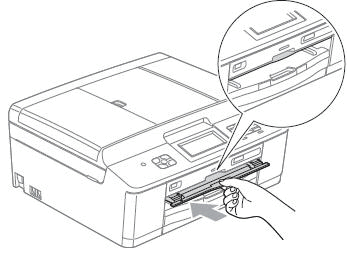
- Ersetzen Sie die CD Kassette in der Scannerabdeckung.
